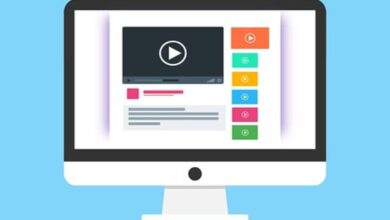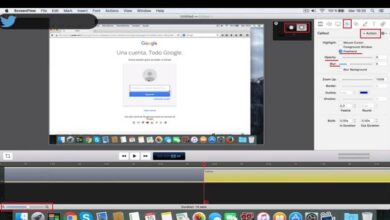Hoe sluit ik mijn iMac aan op mijn Macbook Pro - Snel en gemakkelijk

Wanneer we een nieuwe kopen computer , zijn er meestal enkele frustrerende processen die we op een verplichte manier moeten uitvoeren, zoals de bestanden verplaatsen tussen twee computers .
Hoewel het misschien niet veel lijkt, maken veel mensen gebruik van dit moment om alles wat ze hebben op orde te brengen. appareil , om controle te hebben over al hun documenten, bestanden, foto's en video's.
Het is echter een langzaam proces, dat we zonder al te veel haast maar op een correcte manier kunnen doen, mits we de juiste stappen en het juiste proces volgen.
Een van de manieren waarop u dit proces efficiënt en snel kunt doen, is door de twee computers met elkaar te verbinden, om het proces niet te veel te vertragen. In dit artikel geven we je de exacte sleutels waarmee je een Succesvolle verbinding met uw apparaten en zet zo uw documenten snel en gemakkelijk over.

Leer hier stap voor stap
- Om te beginnen, moet u de twee computers verbinden met een interfacekabel, met name een IEEE 1394 , die met beide computers van begin tot eind moet worden verbonden, met behulp van de juiste locatie en ervoor te zorgen dat beide uiteinden stevig op hun plaats zitten.
- Zodra stap 1 is voltooid, roept u een van de computers aan als " Server ", Wat idealiter deze pc zou moeten zijn die al uw bestanden bevat. Dit is gebeurd, u kunt dit doen door de optie " voorkeuren Systeem" dan door u te lokaliseren op de bouton » Delen ".
- Hier kunt u de opties selecteren die u wilt delen, aangezien dit menu u verschillende opties toont, waaronder u beide computers kunt aansluiten. Op dit punt kunt u de lijst doorlopen en beslissen hoe u de twee computers wilt verbinden.
- Probeer de netwerknaam op te schrijven, dit is het lokale adres, aangezien de tweede computer deze informatie nodig heeft om verbinding te maken.
- Zodra de twee computers zijn verbonden, moet u op de achtergrondafbeelding klikken, die zich in uw tweede computer bevindt, om de zoekoptie te activeren.
- Als u klaar bent, klikt u in de " gaan ", waarin u de optie moet selecteren" Maak verbinding met de server . U ziet dat er een venster verschijnt waarin u om het serveradres wordt gevraagd. Als je het invoert, kun je zien dat je iMac en Macbook al zijn verbonden.

Redenen om voor een MAC-apparaat te kiezen
- Reden 1, de mogelijkheden zijn immens met een besturingssysteem als dit
Over het algemeen zijn alle producten van dit bedrijf gericht op volwassenen, die hun beslissingen meestal baseren op duurzaamheid en de catalogus van opties die een bedrijf hen doorgaans biedt.
Chacun Apple-producten is ontworpen en gemaakt met als enig doel een van zijn gebruikers te helpen bij al hun taken, die foutloos moeten worden uitgevoerd.
- Reden 2, het heeft een ergonomische interface, ideaal voor elk type werk
De interface van alle Macs is ontworpen om zich aan te passen aan de behoeften van de gebruikers, omdat: in termen van RAM-geheugen , deze tools behoren tot de beste in kwaliteit en service, vooral de Pro-versies, die tot 128 GB reiken. RAM .
- Reden 3, geen van uw computers heeft virussen
In tegenstelling tot wat gewoonlijk gebeurt met Windows-apparaten, hoeven Mac-apparaten geen antivirusprogramma te gebruiken omdat ze meestal geen last hebben van dit soort computerbedreigingen .